S7-200与S7-300之间的通讯
希殿电气技术(上海)有限公司 西门子代理商
康奎 康经理 有需要联系
公司代理西门子全系列产品为西门子中国总代理西门子工业自动化与驱动技术全系列产品全国代理商西门子PLC/触摸屏/变频器/数控/伺服/电源/模块/CP5611网卡/电缆/电池/接头/连接器等自动化与驱动技术
1.S7-200和S7-300进行MPI通信
S7-200 PLC与S7-300 PLC之间采用MPI通讯方式时,S7-200 PLC中不需要编写任何与通讯有关的程序,只需要将要交换的数据整理到一个连续的V 存储区当中即可,而S7-300 PLC中需要在组织块OB1(或是定时中断组织块OB35)当中调用系统功能X_GET(SFC67)和X_PUT(SFC68),以实现S7-200 PLC与S7-300 PLC之间的通讯。调用SFC67和SFC68时VAR_ADDR参数填写S7-200的数据地址区,由于S7-200的数据区为v区,这里需填写 P#DB1.DBX×× BYTE n 对应的就是S7200 V存储区当中VB××到VB(××+n)的数据区。例如交换的数据存在S7-200中VB50到VB59这10个字节当中,VAR_ADDR参数应为 P#DB1.DBX50.0 BYTE 10.
首先根据S7-300的硬件配置,在STEP7当中组态S7-300站并且,注意S7-200和S7-300出厂默认的MPI地址都是2,所以必须修 改其中一个PLC的站地址,例子程序当中将S7-300 MPI地址设定为2,S7-200地址设定3,另外要分别将S7-300和S7-200的通讯速率设定一致,可设为9.6K,19.2K,187.5K三 种波特率,例子程序当中选用了19.2K的速率。
S7-200 PLC修改MPI地址可以参考下图:
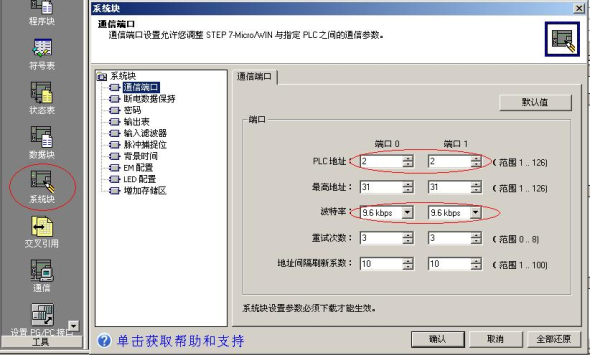
图1 S7-200 设置MPI地址
S7-300 PLC修改MPI地址可以参考下图:
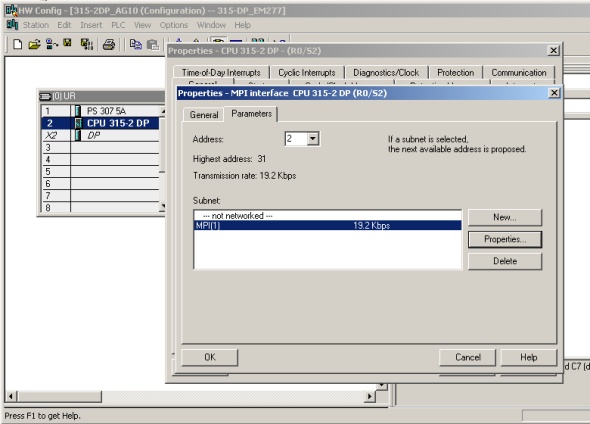
图2 S7-300 设置MPI地址
例子程序在OB1当中调用数据读写功能块:SFC67和SFC68,如下图:
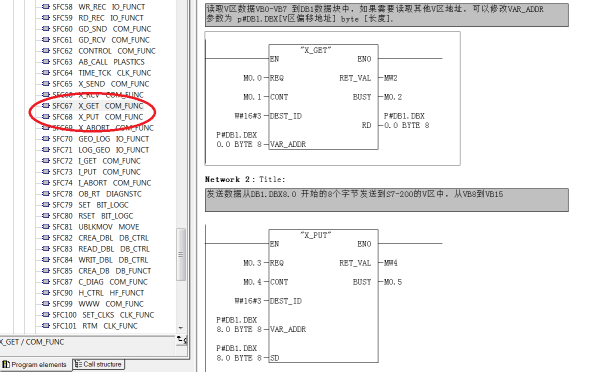
图3 程序编写
分别在STEP7 MicroWin32 和STEP7当中监视S7-200和S7-300 PLC当中的数据,数据监视界面如下:

图4 S7-200监控结果
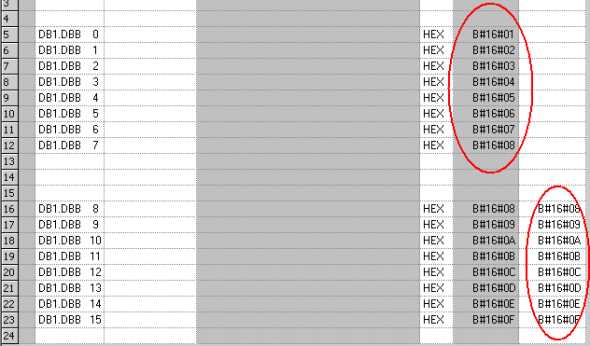
图5 S7-300监控结果
通过CP5611,STEP7 MicroWin32, Set PG/PC Interface可以读取S7200和S7300的站地址,如下图:
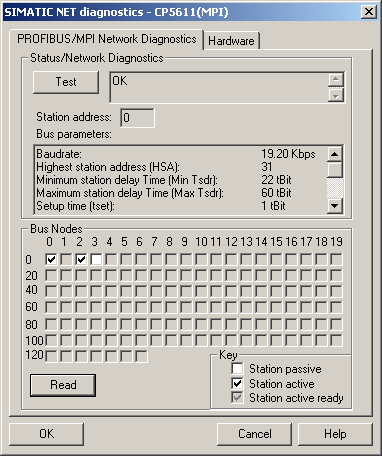
图6 CP5611诊断结果(站地址0为进行编程的计算机)
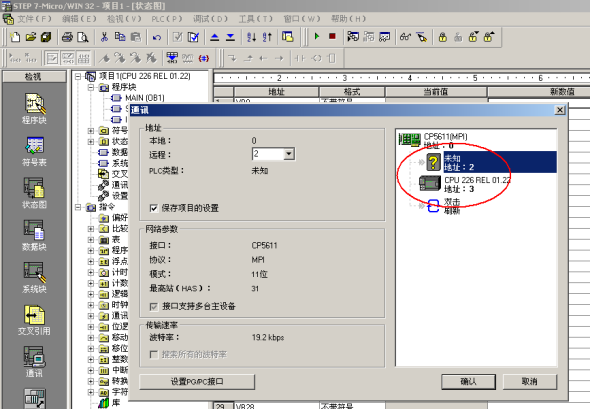
图7 使用STEP7 MicroWin32诊断结果
2.S7-200和S7-300进行PROFIBUS通信
S7-300与S7-200通过EM277进行 PROFIBUS DP通讯,需要在STEP7中进行S7-300站组态,在S7-200系统中不需要对通讯进行组态和编程,只需要将要进行通讯的数据整理存放在V 存储区,并且S7-300组态EM277从站时设置正确的地址即可。
插入一个S7-300的站:
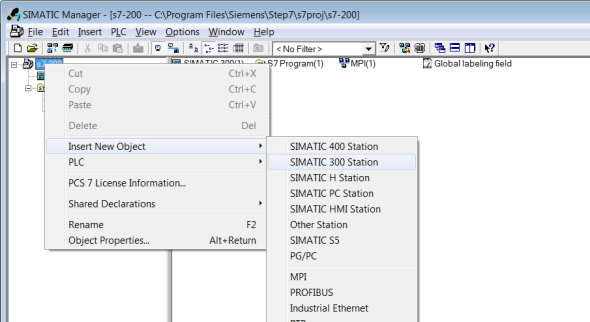
图8 S7-300组态
选中STEP7的硬件组态窗口中的菜单 Option? Install new GSD(GSD 文件:113652)
导入SIEM089D.GSD文件,安装EM277从站配置文件,如下图:
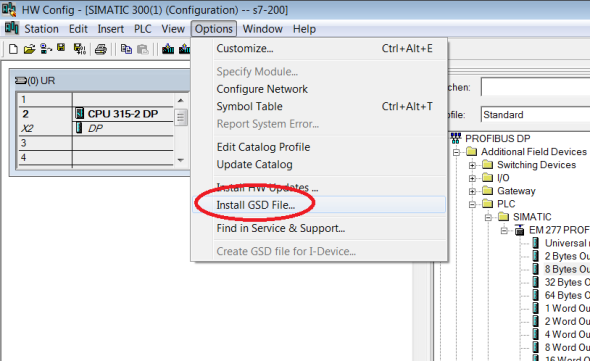
图9 安装GSD
在SIMATIC文件夹中有EM277的GSD文件:
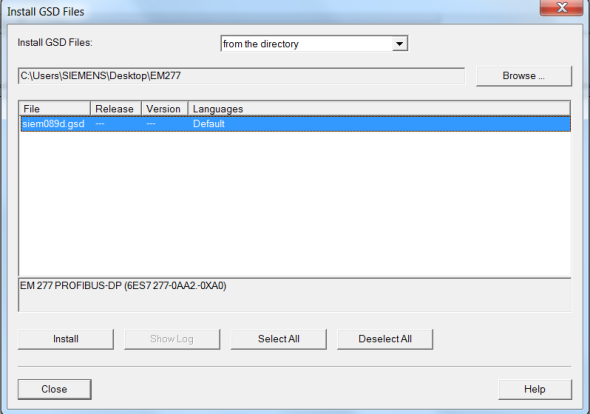
图10 安装GSD
导入GSD文件后,在右侧的设备选择列表中找到EM277从站,PROFIBUS DP?Additional Field Devices?PLC?SIMATIC?EM277,并且根据通讯字节数,选择一种配置,本例选择8字节入/8字节出的方式,如下图:
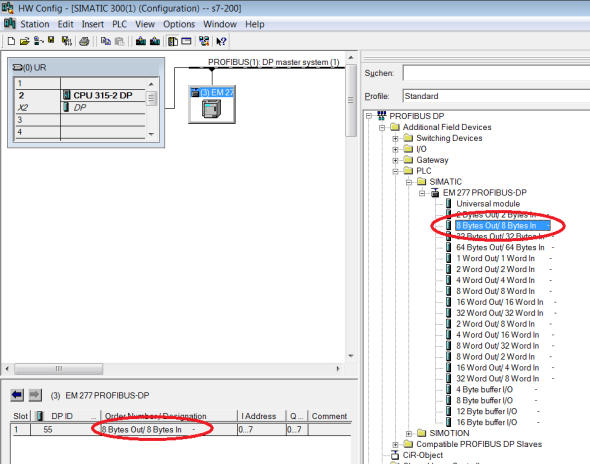
图11 通信区域组态
根据EM277上的拨位开关设定以上EM277从站的站地址。
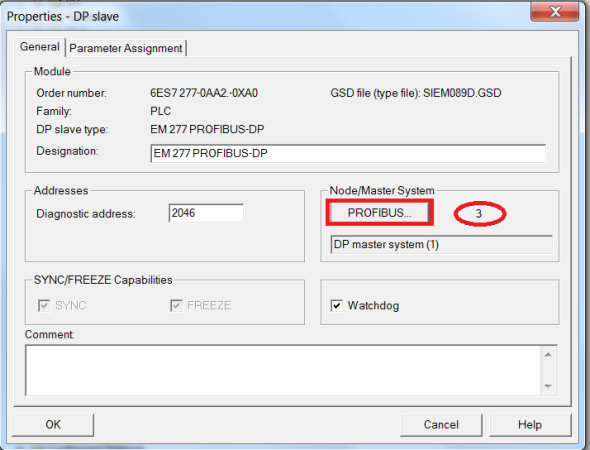
图12组态DP通信地址
组态完系统的硬件配置后,将编译到S7-300的PLC当中。S7-300的硬件完成后,将EM277的拨位开关拨到与以上硬件组 态的设定值一致,在S7-200中编写程序将进行交换的数据存放在VB0-VB15,对应S7-300的PQB0-PQB7和PIB0-PIB7,打开 STEP7中的变量表和STEP7 MicroWin32的状态表进行监控,它们的数据交换结果如下图:
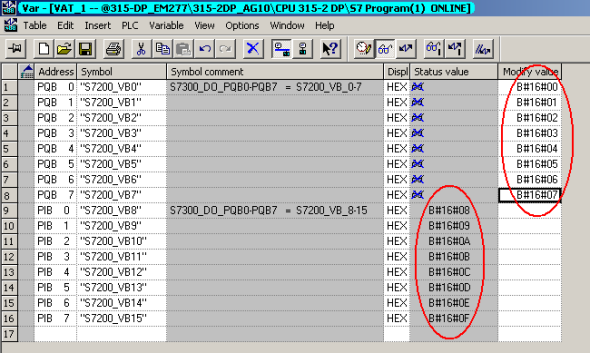
图13 通信数据监控
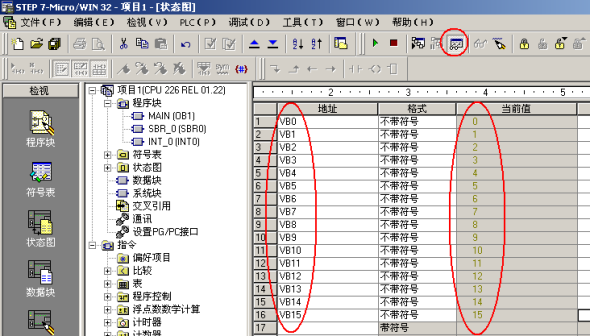
图14 通信数据监控
注意:VB0-VB7是S7-300写到S7-200的数据,VB8-VB15是S7-300从S7-200读取的值。EM277上拨位开 关的位置一定要和S7-300中组态的地址值一致。如果使用的S7-200通信区域不从VB0开始,则需要设置地址偏移,在S7-300硬件组态中双击 EM277,修改数值0为实际使用的数值即可,如下图所示:
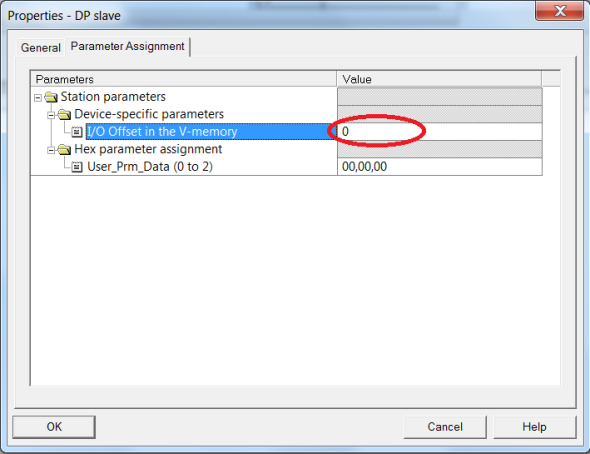
图15 地址区域偏移设置
3.S7-200和S7-300进行以太网通信
可以把S7-200的以太网模块CP243-1配置为CLIENT,使用STEP 7 Micro/WIN32中的向导进行通信的配置即可。在命令菜单中选择工具--> 以太网向导。

图16 打开以太网向导
步是对以太网通信的描述.点击下一步开始以太网配置。

图17 向导介绍
在此处选择模块的位置,在线的情况下,您也可以用读取模块按钮搜寻在线的CP243-1模块。点击下一步;
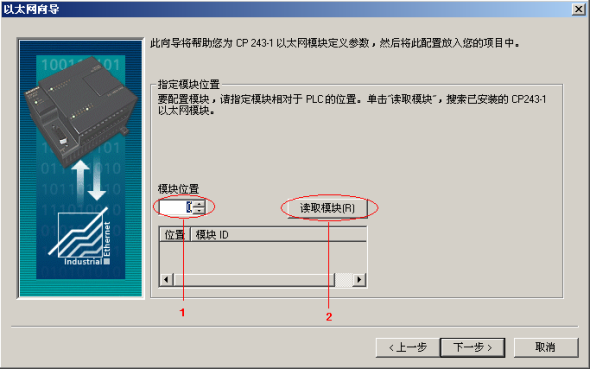
图18 读取模块
在此处填写IP地址和子网掩码。点击下一步;
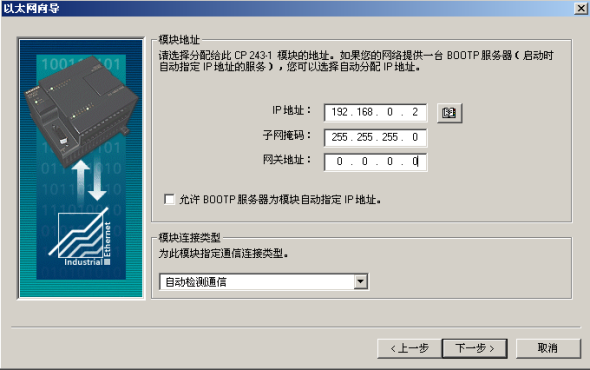
图19 地址设置
需要填写模块的连接数目,如只和CP343-1通信则在此处填写1,点击下一步。
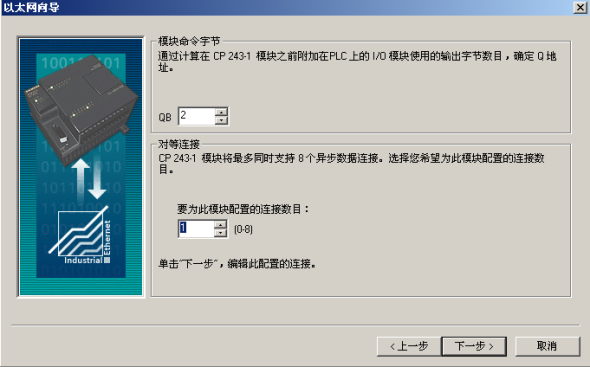
图20 模块占用地址设置
选择此为客户机连接,远程属性TSAP (Transport Service Access Point)填写为03.02,输入343-1的IP地址.,点击数据传输按钮进入数据交换的定义。
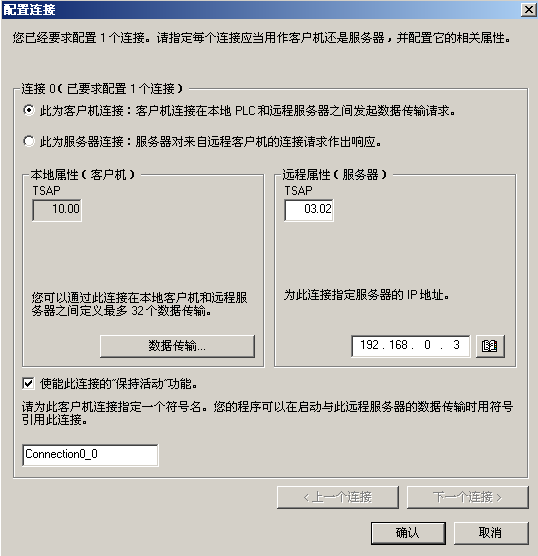
图21 连接设置
点击新传输按钮进入设置:选择是读取数据还是写入数据。填写通讯数据的字节个数,填写发送数据区和接收数据区的起始地址,本例中为从S7-300的MB200开始读取8个字节到vb1000开始的8个字节的区域中。
点击确认按钮:
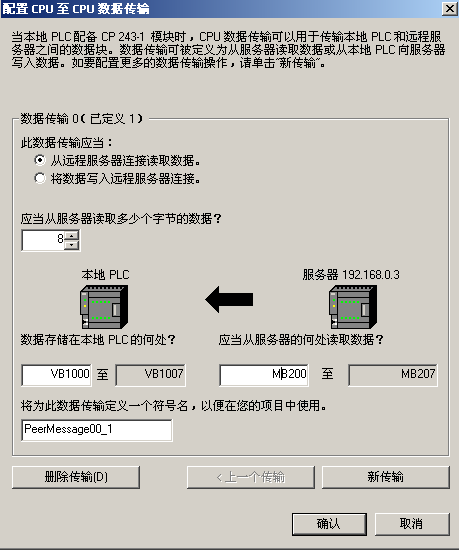
图22 数据区域设置
选择CRC校验,使用缺省的时间间隔30秒,点击下一步按钮。
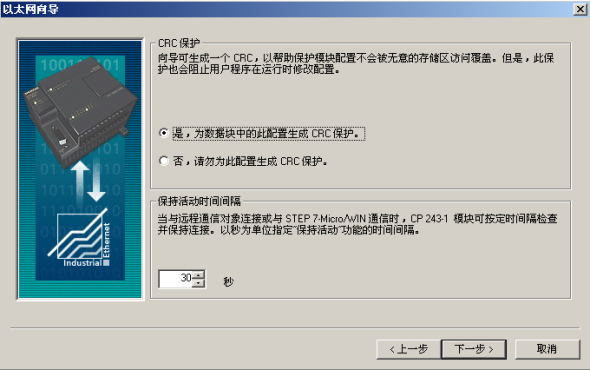
图23 使用CRC
填写模块所占用的V存储区的起始地址。你也可以通过Suggest Address按钮来获得系统建议的V存储区的起始地址, 点击下一步按钮。
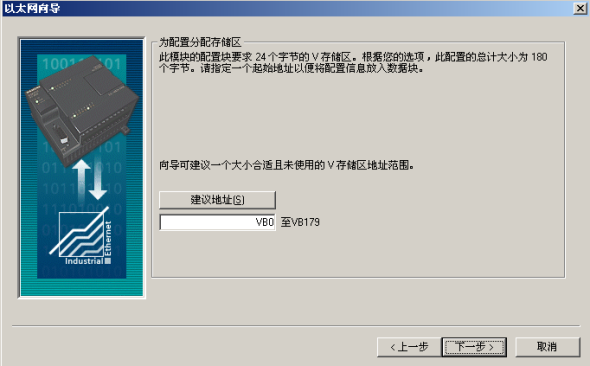
图24 配置存储区
完成以太网向导配置后需要在程序中调用以太网向导所生成的ETHx_CTRL和ETH0_XFR, 然后,将整个项目到作CLIENT的S7-200 CPU上。
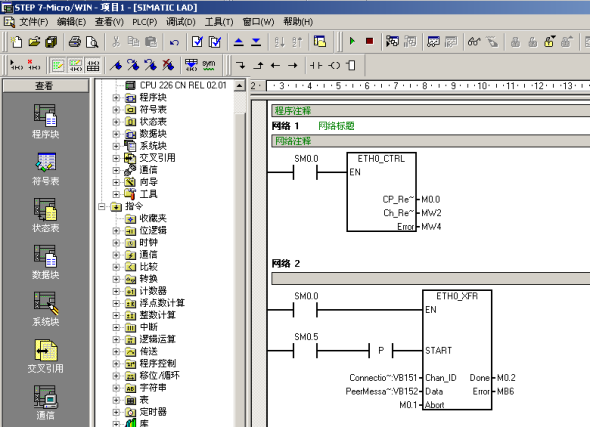
图25 程序编写
关键词
MPI、Profibus DP、以太网


